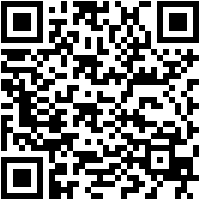אפל לא יודעת איך ליצור שירותים מקוונים.
כבר שמעתי את הביטוי הזה כבר הרבה פעמים. האם החברה שינתה את זה עם iCloud Drive – אחסון ענן חדש? אולי כן. השירות הוא מעניין למדי עם תיקון של כמה חסרונות בעתיד, זה יכול להיות אחד אחסון הענן הפופולרי ביותר.
כונן iCloud ניתן להשתמש בפלטפורמות שונות: Mac, iOS, Windows ואפילו עם דפדפן. למטה, נראה לך איך.
מק
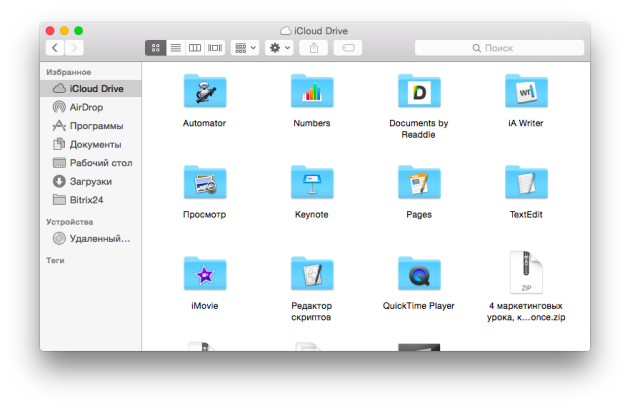
ב- Mac, הכל פשוט. בכרטיסיה מועדפים של Finder, יש את הכרטיסייה iCloud Drive. אם לא, ודא כי אתה מפעיל את כונן iCloud בהגדרות iCloud. כדי להעלות קובץ לענן, העבר אותו לתיקיה זו. המחוון מראה כמה זמן נותר עד לסוף ההורדה.
iOS
באמצעות כונן iCloud ב- iOS הוא כרוך בשאלות על מה לא בסדר עם אפל? אין אפליקציה נפרדת עבור iOS. הדרך היחידה להוריד או להוריד קובץ מ- iCloud Drive היא להתקין יישום של צד שלישי התומך בו (מסמכים או PDF Expert) ולבצע את הפעולה עם הקובץ הרצוי. אלא שאידיוטיות, החלטה כזו לא יכולה להיקרא עוד.
WINDOWS
כדי להשתמש ב- iCloud Drive ב- Windows, עליך להוריד את מתקין ה- iCloud כאן.
אינטרנט
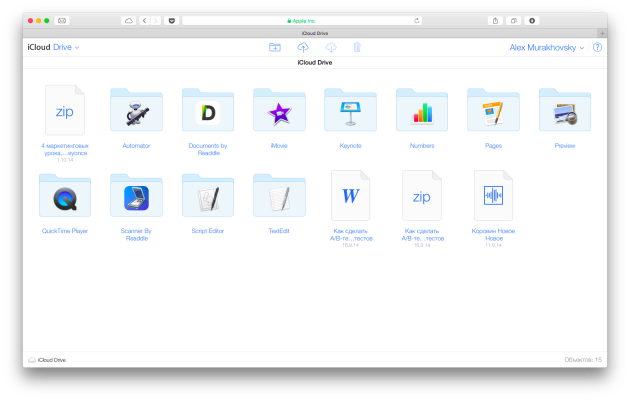
כונן iCloud יכול לשמש גם עם דפדפן. נתמך על ידי פיירפוקס גרסה 22 ומעלה, Chrome 28 ומעלה ו- Safari 6 ומעלה. הענן עצמו נמצא בכתובת icloud.com
כברירת מחדל, כל אחד מהם מקבל 5 GB של שטח פנוי. תעריפים מעודכנים וזולים מאפשרים לך להגדיל את זה 20 GB או גבוה יותר. עם טיעונים על איך לקנות מושב נוסף בכונן iCloud אתה יכול למצוא כאן.
האם התחלת להשתמש ב- iCloud Drive? והאם אתה רואה את האפשרות לעבור אליו מאחסון ענן פופולרי? אני עדיין לא.